3 måder: Sådan låses PowerPoint op, når du har glemt adgangskoden
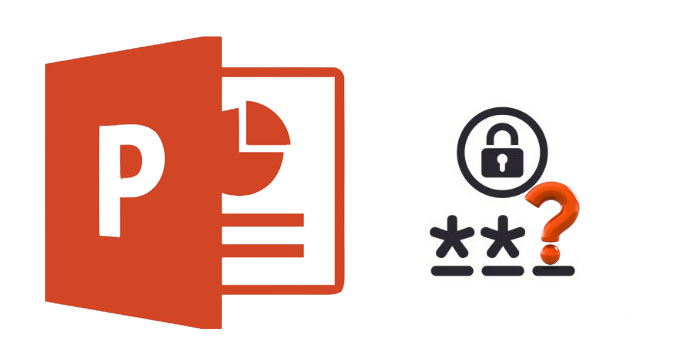
PowerPoint-præsentationer kan bestå af vigtige og fortrolige oplysninger. For at beskytte dataene tilbyder Microsoft Office 2 slags beskyttelsesadgangskoder, som du kan vælge: adgangskode, du skal åbne, og adgangskode, der skal ændres. At glemme adgangskoden og ikke være i stand til at få adgang til filen er dog lige så besværligt. For at spare din tid til at oprette en ny præsentation, tilbyder vi 3 løsninger i denne artikel for at låse op for PowerPoint-filen.
Metode 1: Brug af enhver PowerPoint-adgangskodegendannelse til at låse op for PowerPoint-filer
Enhver PowerPoint Password Recovery er et funktionsfyldt værktøj, som du nemt kan bruge til at låse op for PowerPoint-præsentationer, når du har glemt PowerPoint-adgangskoden.
Hvis du har glemt adgangskoden i din PowerPoint-fil, skal du følge de 3 enkle trin beskrevet nedenfor for at låse den op.
Download, installer og start enhver PowerPoint Password Recovery-software på din computer og andre trin som nedenfor.
Trin 1: Klik på knappen "Åbn" for at vælge den adgangskodebeskyttede PowerPoint-fil.
Trin 2: Vælg PowerPoint-gendannelsesmetode til adgangskode.
Trin 3: Klik på knappen "Start" for at fortsætte. Efter et par minutter vises din glemte adgangskode i et pop op-vindue. Klik på knappen "Kopier adgangskode" for at gemme din PowerPoint-adgangskode.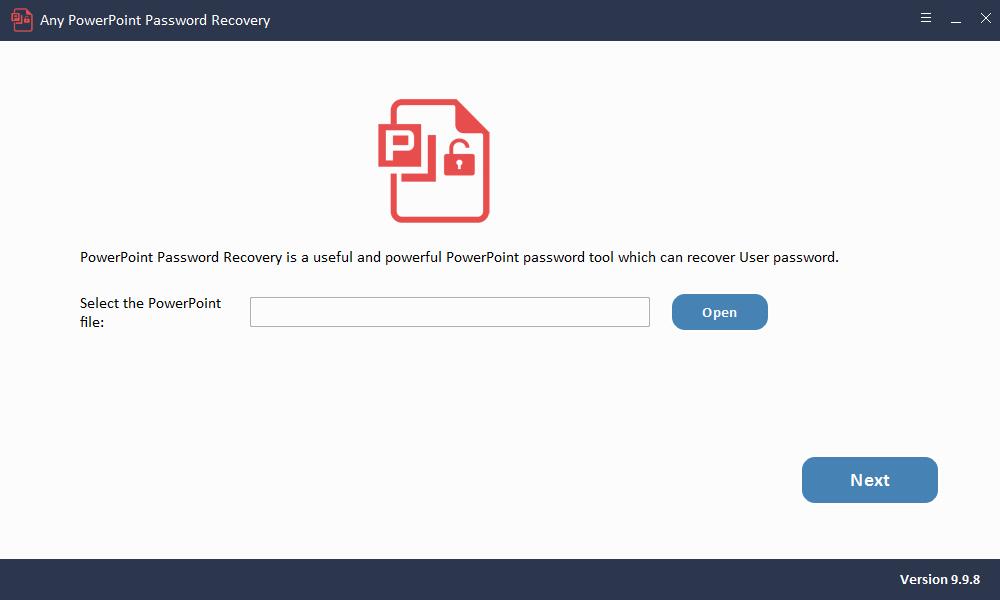
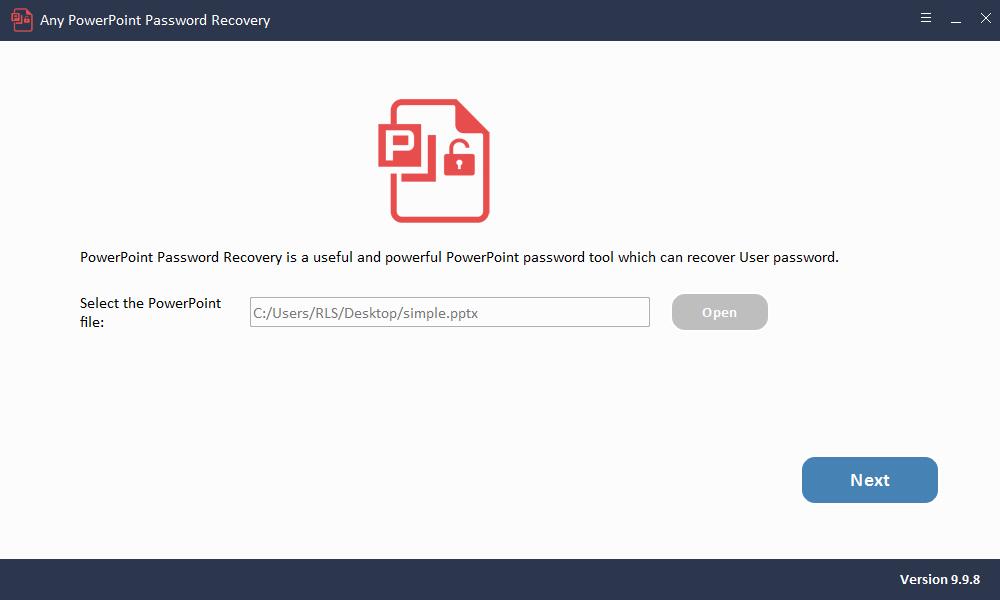
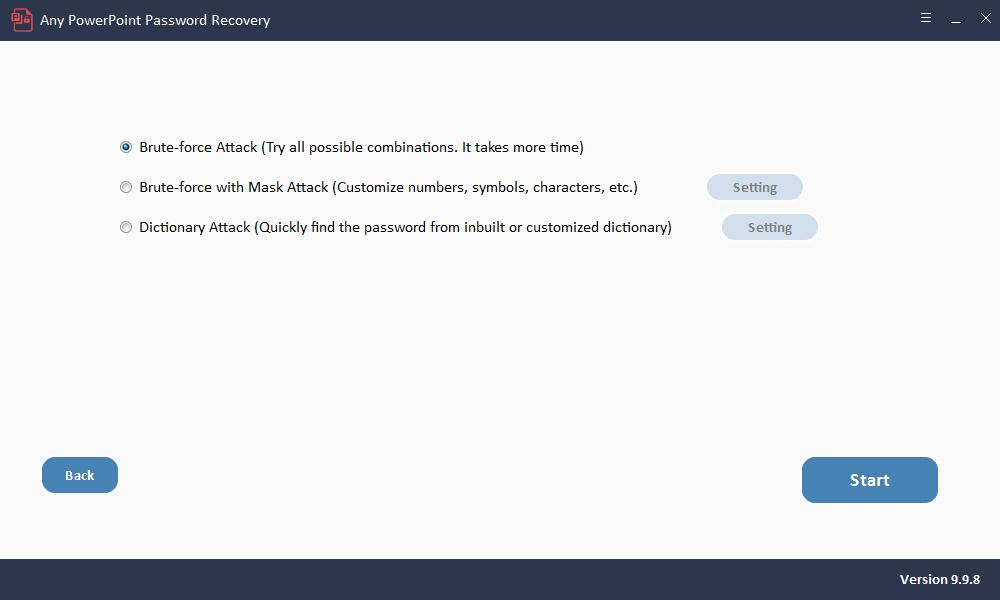
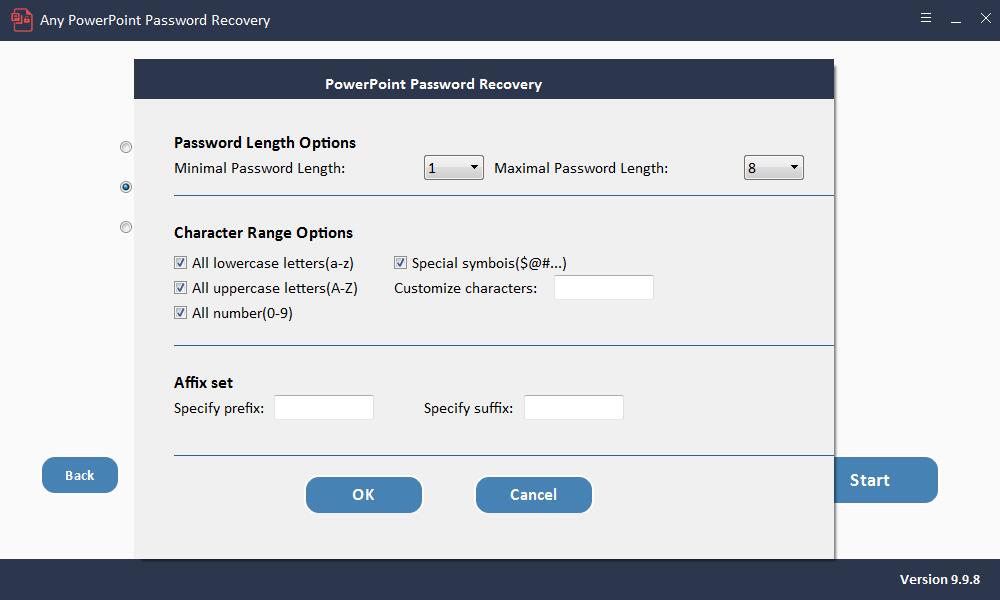
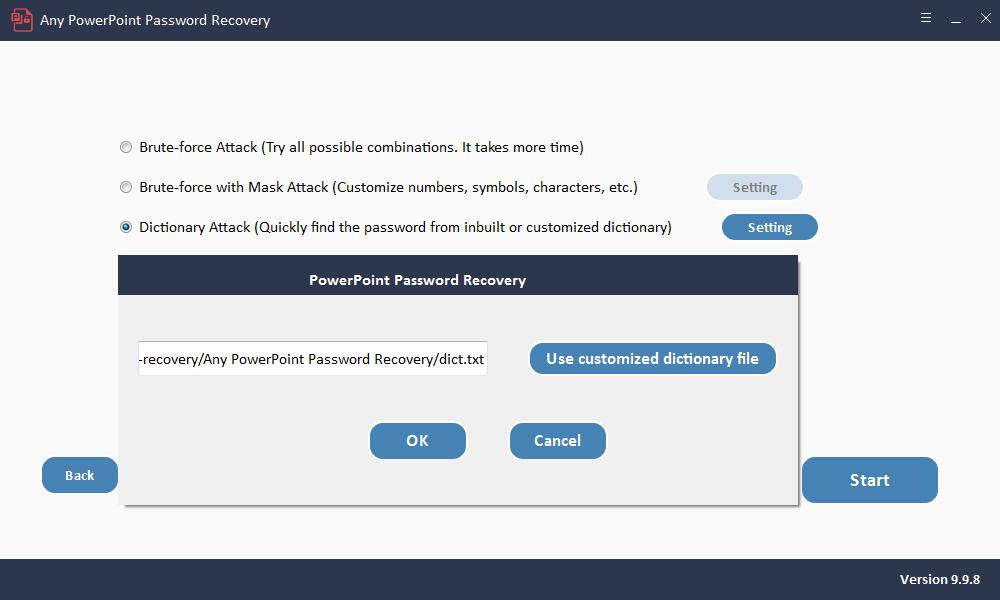

Metode 2: Brug af adgangskode-online-gendannelse til at låse op for PowerPoint-filer
Password-online er et online værktøj, som du kan bruge til at låse op for PowerPoint-præsentationer, når du glemmer din adgangskode. Bortset fra PowerPoint-dokumenter kan den bruges til at låse op for en bred vifte af adgangskoder som EOC, Doc, Docx, Rar, Zip, PDF, Mdb og mange flere.
Password-online præsenterer en enkel måde at låse din PowerPoint-adgangskode online på. Brug de enkle trin nedenfor:
Trin 1: Upload det adgangskodebeskyttede PowerPoint-dokument til webstedet, og klik derefter på 'Lås op'.
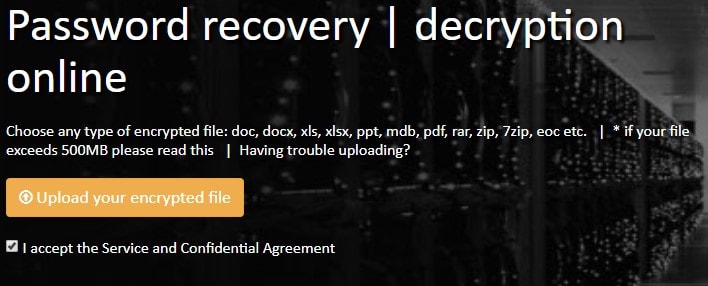
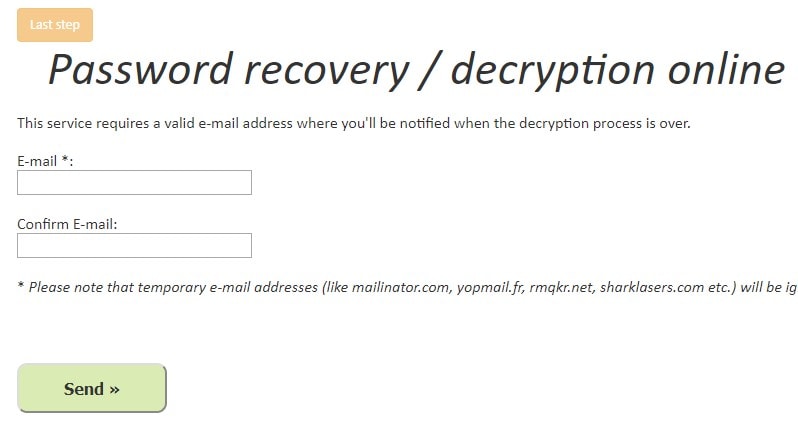
Trin 3: Hvis processen er vellykket, skal du betale et gebyr på 10 euro og fortsætte med at downloade det ulåste dokument.
Metode 3: Brug af adgangskode-online-gendannelse til at låse op for PowerPoint-filer
Hvis du ikke har et program såsom Enhver PowerPoint Password Recovery, kan du stadig låse adgangskoden op på krypterede PPT-filer. Dette er muligt ved at omdøbe udvidelsen fra PPT til ZIP, så du kan slette sektionen, der indeholder beskyttelsesadgangskoden.
Trin 1: Lav en kopi af PPT-filen til en anden mappe, og lad den originale fil være i mappen. Dette fungerer som en sikkerhedskopi, hvis noget går galt, når du bruger denne metode. Skift udvidelsen af den kopierede fil fra PPSX til ZIP.Trin 2: Åbn den zip-fil, du lige har oprettet, og find .XML-filen i arkivet.
Trin 3: XML-filen får navnet 'Presentation.XML'. Uddrag denne fil, og rediger den med en teksteditor. Notesblok er en god mulighed.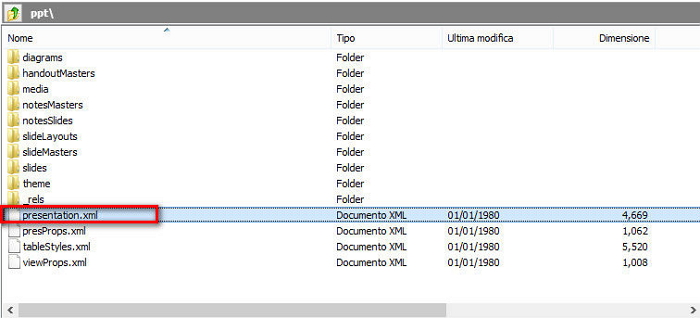
Trin 4: I XML-filen skal du kigge efter det tag, der starter med
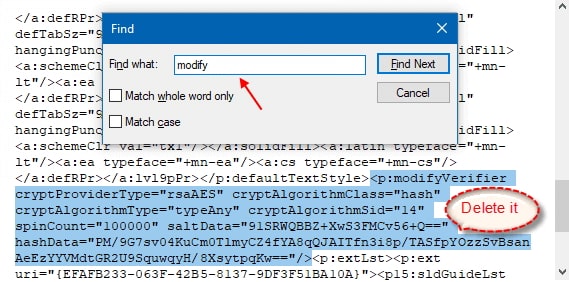
Trin 5: Gem nu filen som en ZIP-fil ved hjælp af det navn, du gav den anden ZIP-fil, så den kan udskiftes.
Trin 6: Omdøb filen til PPSX, og du kan få adgang til den og redigere den, når du ønsker det.

